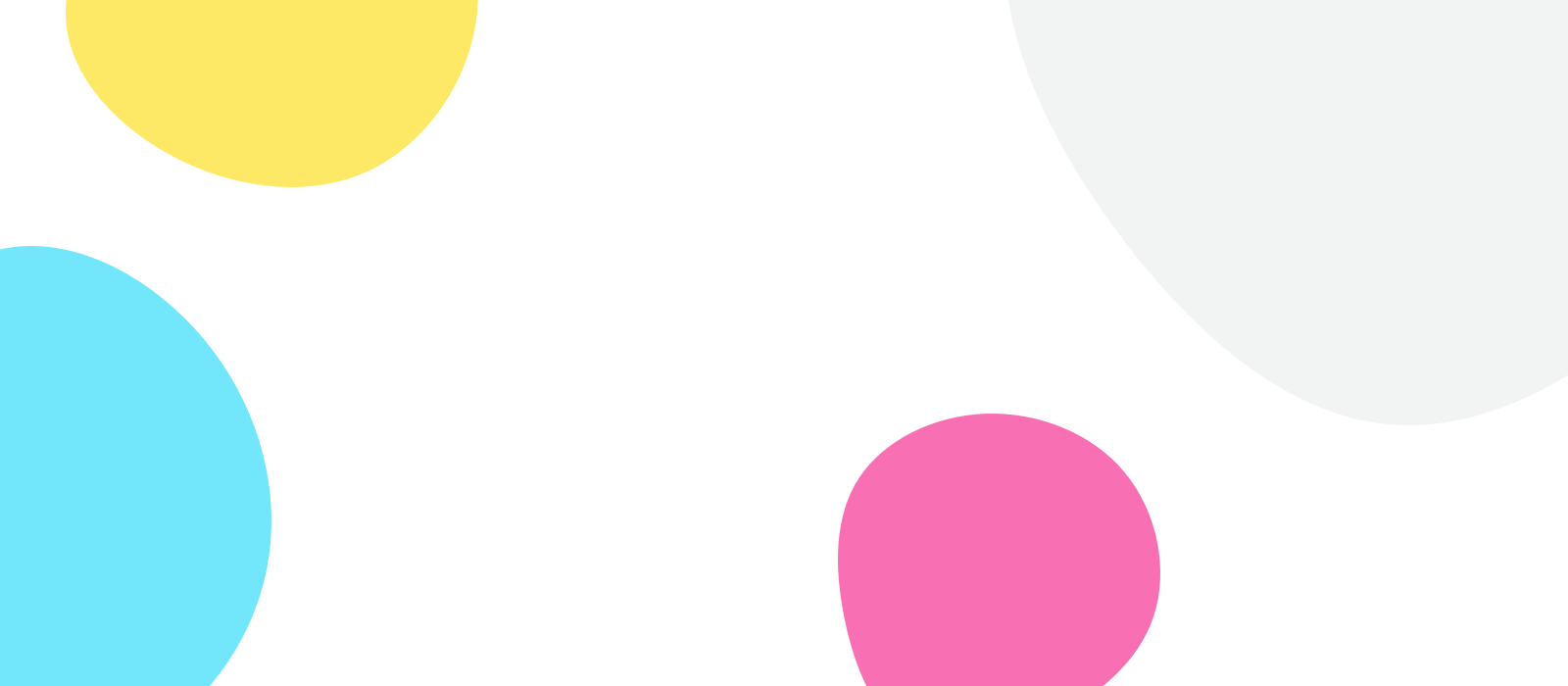Si Opus One no están funcionando bien entre sí, aquí tienes un paso a paso sobre cómo corregir escenarios comunes:
1. Verifica que tus suscripciones se reconozcan como 'Activas'. Aquí tienes un enlace sobre cómo verificarlo en MacOS e iOS:
Para verificar que la suscripción esté activada, por favor revisa el siguiente enlace:
https://buy.itunes.apple.com/WebObjects/MZFinance.woa/wa/DirectAction/manageSubscriptions

NOTA: Para verificar que la suscripción esté activada, por favor revisa el siguiente enlace:
1 – En el menú seleccione Suscripción.

2 – Si tiene una suscripción activa, debería mostrar el día de vencimiento.
3- En caso de que tengas una suscripción, pero dice “Se necesita suscripción”. Siga el paso 4.
4- Seleccione Restaurar compras.
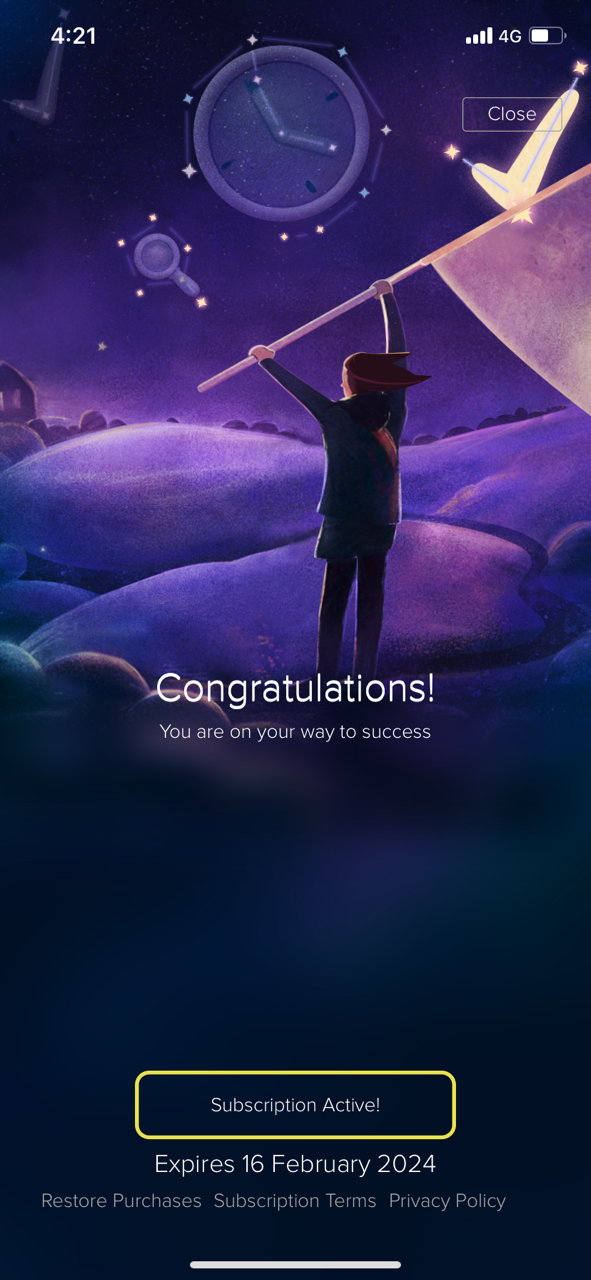
En algunos casos, si vas a Ajustes desde tu Opus One > Nube verás “Nube Desactivada”, por favor pulsa en “Activar” hasta que veas “Activo”.

También hay un Asistente que puede ayudarte a resolver el problema. Debes ir al icono '?'.